首先检查路由器状态并重启设备,确认互联网连接正常;随后通过更换DNS为8.8.8.8和1.1.1.1、续订DHCP租约、关闭代理设置及使用ping命令诊断网络连通性,逐步排查MacBook Air在macOS Sonoma下Wi-Fi连接正常但无法访问互联网的问题。
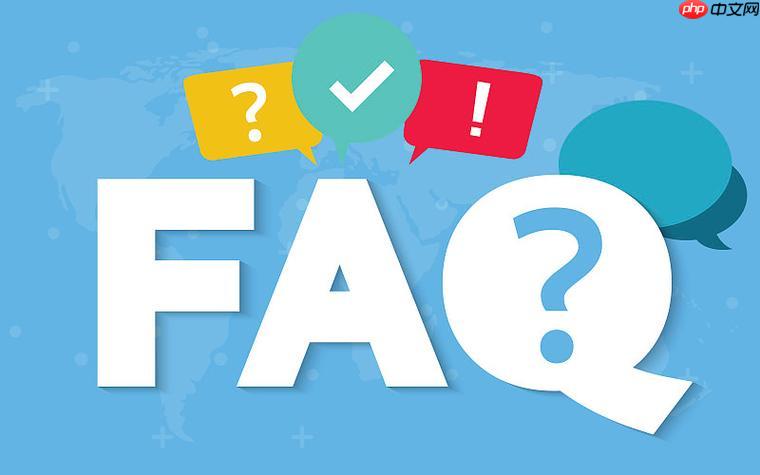
如果您已经连接到网络,但无法正常访问互联网,可能是由于网络配置、设备设置或外部连接问题导致的。以下是对此问题的原因分析与排查步骤。
本文运行环境:MacBook Air,macOS Sonoma。
一、检查路由器与调制解调器状态
路由器或调制解调器工作异常可能导致网络连接中断或无法访问外部网络。即使设备显示已连接Wi-Fi,若网关设备未正确获取公网IP或出现故障,将导致无法上网。
1、观察路由器指示灯状态,确认电源、互联网(Internet)灯是否正常亮起或闪烁。
2、若互联网灯为红色或熄灭,尝试重启路由器与调制解调器:先关闭电源,等待30秒后再重新开启。
3、等待设备完全启动后,再次测试网络访问情况。
二、验证DNS解析是否正常
DNS解析失败会导致设备无法将网址转换为IP地址,从而表现为“已连接但无法上网”。可通过更换公共DNS服务器来排除此问题。
1、打开系统设置,进入网络设置界面,选择当前连接的Wi-Fi网络。
2、点击“高级”选项,切换到TCP/IP或DNS标签页。
3、在DNS服务器列表中,添加以下公共DNS地址:8.8.8.8 和 1.1.1.1。
4、保存设置并尝试访问网页,观察是否恢复正常。
三、释放并重新获取IP地址
设备获取到错误或冲突的IP地址可能导致网络通信异常。通过释放并重新获取IP地址,可以刷新网络配置。
1、进入系统网络设置,选择当前连接的网络。
2、点击“高级”设置,切换到TCP/IP选项卡。
3、选择“续订DHCP租约”或“释放IP地址”后再次连接。
4、系统将自动获取新的IP地址,完成后测试网络连通性。
四、检查代理设置是否启用
错误的代理设置会将网络请求重定向到无效地址,导致无法访问正常网页。需确认系统未启用不必要的代理服务。
1、打开网络设置,选择当前Wi-Fi连接,进入“高级”设置。
2、切换到“代理”标签页,检查“网页代理(HTTP)”、“安全网页代理(HTTPS)”等选项是否被勾选。
3、若未使用代理服务,取消所有代理选项的勾选。
4、点击“好”并应用更改,随后尝试访问网站。
五、使用命令行工具诊断网络连通性
通过终端命令可以检测网络路径中的故障点,判断是本地问题还是外部网络问题。
1、打开“终端”应用程序。
2、输入命令 ping 8.8.8.8 并回车,观察是否有响应数据包返回。
3、若ping不通,说明网络层连接存在问题;若能通,则尝试输入 ping www.google.com 测试DNS解析能力。
4、根据返回结果判断是IP连接问题还是域名解析问题,并对应调整设置。

 路由网
路由网











